【Epic Games】追加コマンドライン引数を有効にする手順

この記事では、PCの「Epic Games」ストアで購入したゲームの「追加コマンドライン引数」を有効にする方法を書きます。
「Epic Games」ストアを起動→設定→追加コマンドライン引数を設定したいゲームタイトル名をクリック→「追加コマンドライン引数」にチェックすることで、利用できるようになります。ゲームごとで個別に設定できます。
大体2分もあれば設定できると思います。本記事は、「Epic Games」ストアで追加コマンドライン引数を使えるようにするだけです。実際に書き込むコードは、各自で用意します。
Windows11のPCにインストールしている「Epic Games」ストアアプリ向けです。それ以外のOSやデバイスだと、方法が異なってくるかもしれません。僕はWindows11のPCしか持っていないため分かりません。
「Epic Games」で追加コマンドライン引数を導入する方法
「Epic Games」ストアアプリを開きます。タスクバーのタスクトレイに、バックグラウンドとして起動している場合は、右クリック→「ライブラリ」をクリックします。
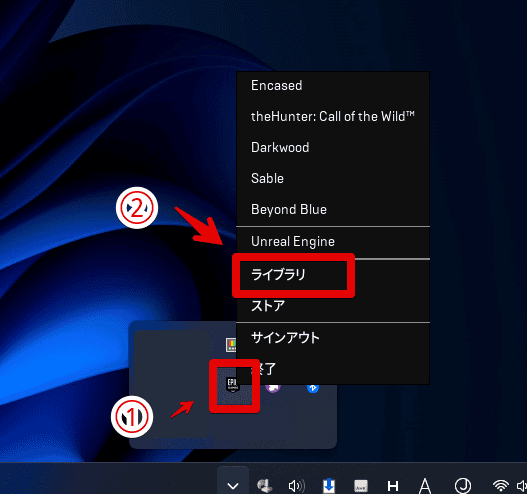
開けたら、右上のプロフィールアイコンをクリックします。「設定」をクリックします。
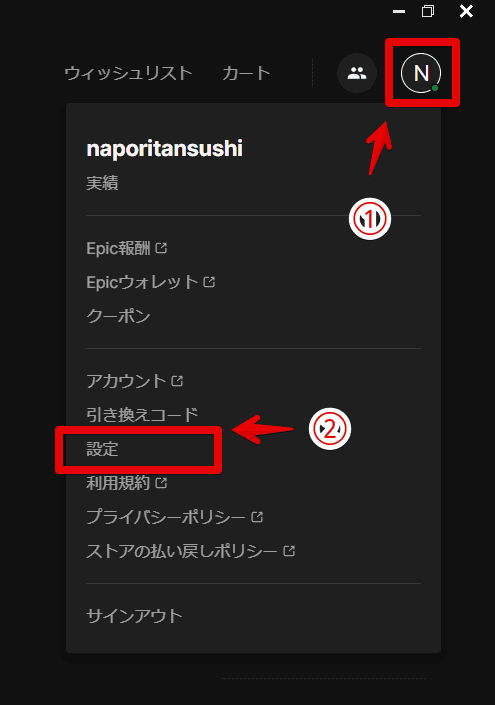
設定ページが開けたら、ページをスクロールします。途中からインストールしているゲームのリストになると思います。この中から、自分が使いたいゲームタイトルをクリックして展開します。
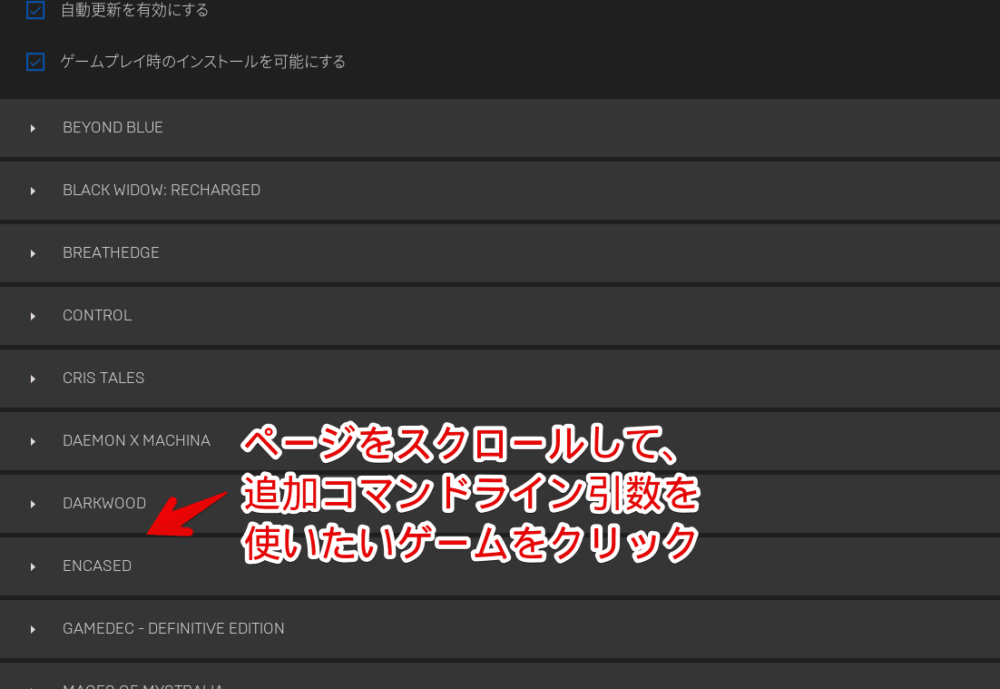
「追加コマンドライン引数」というオプションがあるのでチェックします。
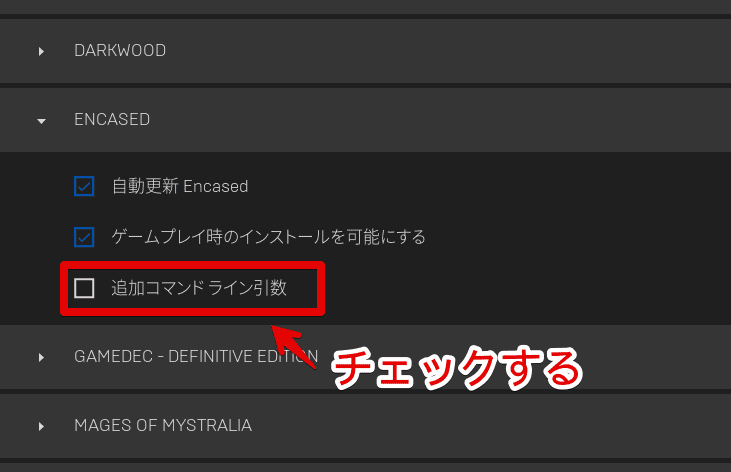
その下にテキストボックスが出現します。ここに自分が使いたいコマンドを入力します。
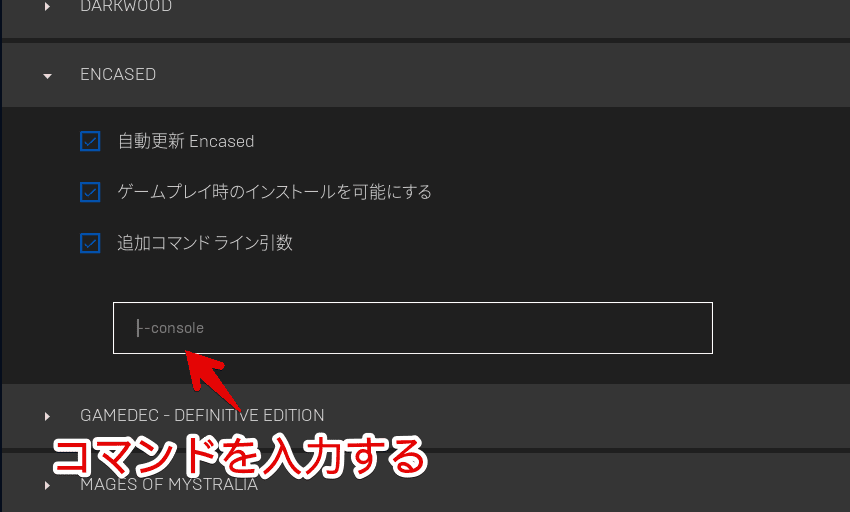
書き込めたら、そのゲームを起動します。書き込んだコマンドに応じて、ゲーム内に変化があると思います。
例えば、僕が現在プレイしている「Encased」ゲームで、「--console」というコマンドラインを指定すると、ゲーム内でコンソール画面を利用できるようになります。お金を増やしたり、ステータスを強化したり、いわゆるチートができるようです。
ゲームによって使えるコマンドは異なってくると思います。各自調べてみてください。
「Epic Games」で追加コマンドライン引数を無効化する手順
「Epic Games」ストアアプリを開いて、右上のプロフィールアイコン→「設定」をクリックします。無効化したいゲームを展開して、「追加コマンドライン引数」のチェックを外します。
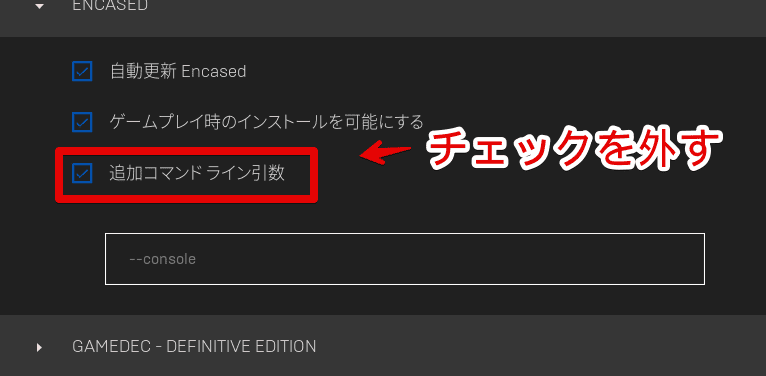
これで次回起動時から、コマンドライン引数が無効化されます。
感想
以上、PCの「Epic Games」ストアで購入したゲームに、「追加コマンドライン引数」を設定する方法でした。
最初はゲームのショートカットアイコンのプロパティから書き込むのかと思っていたんですが、「Epic Games」の場合は、どうやら違ったみたいです。設定から簡単に追加できました。
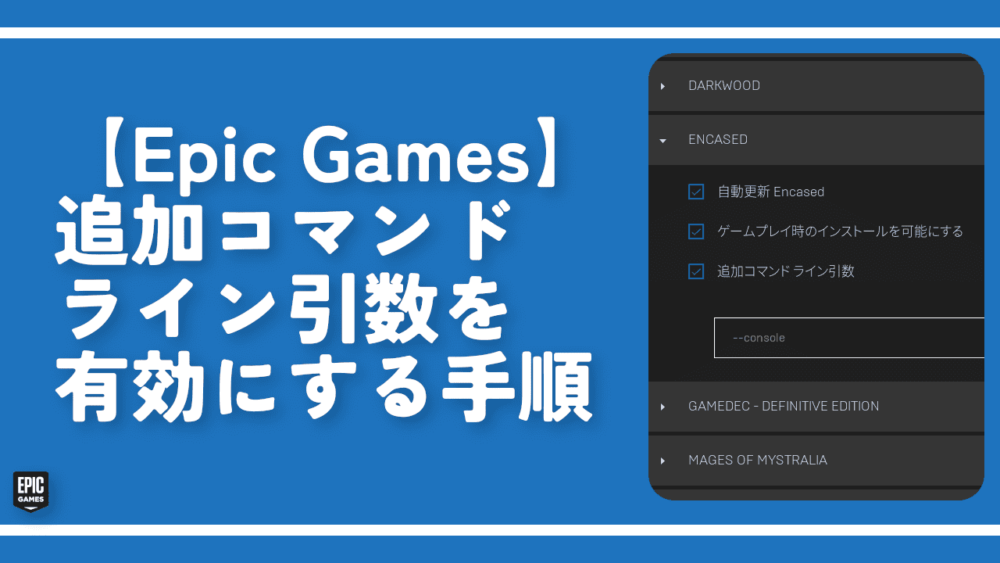
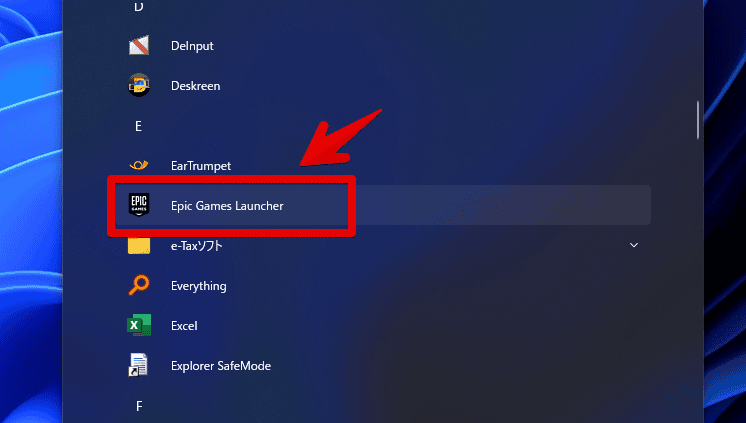
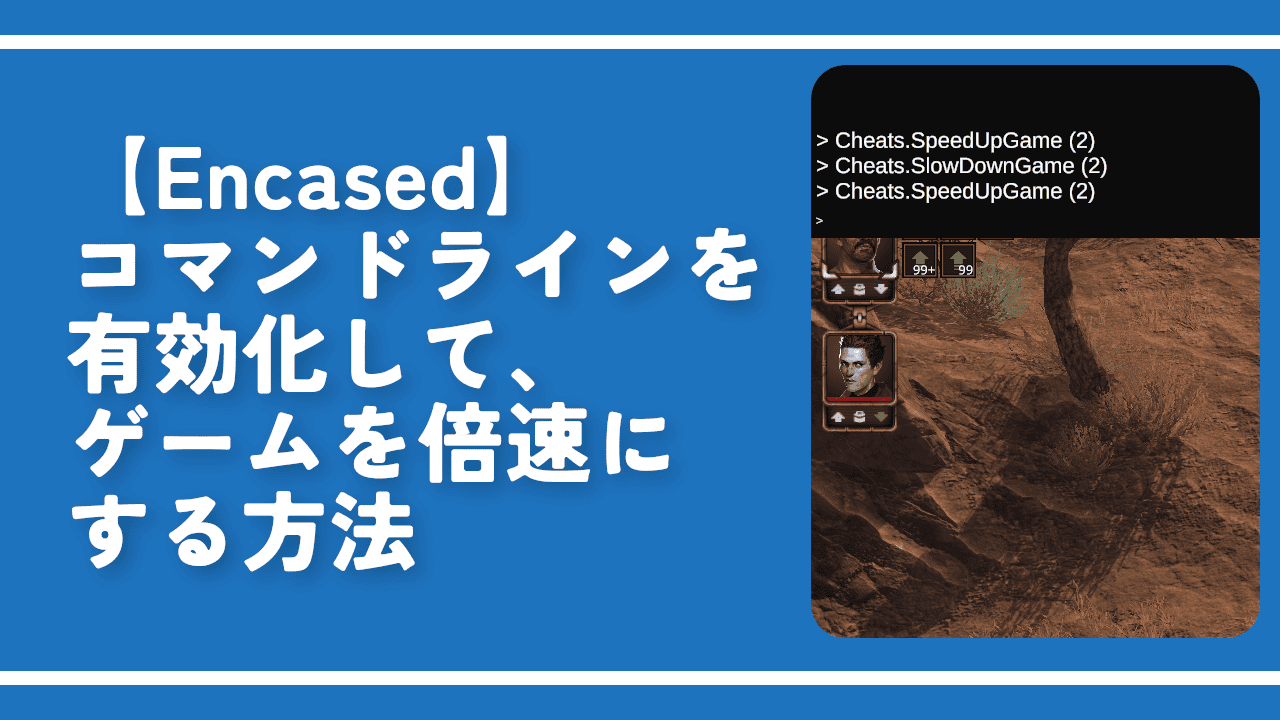
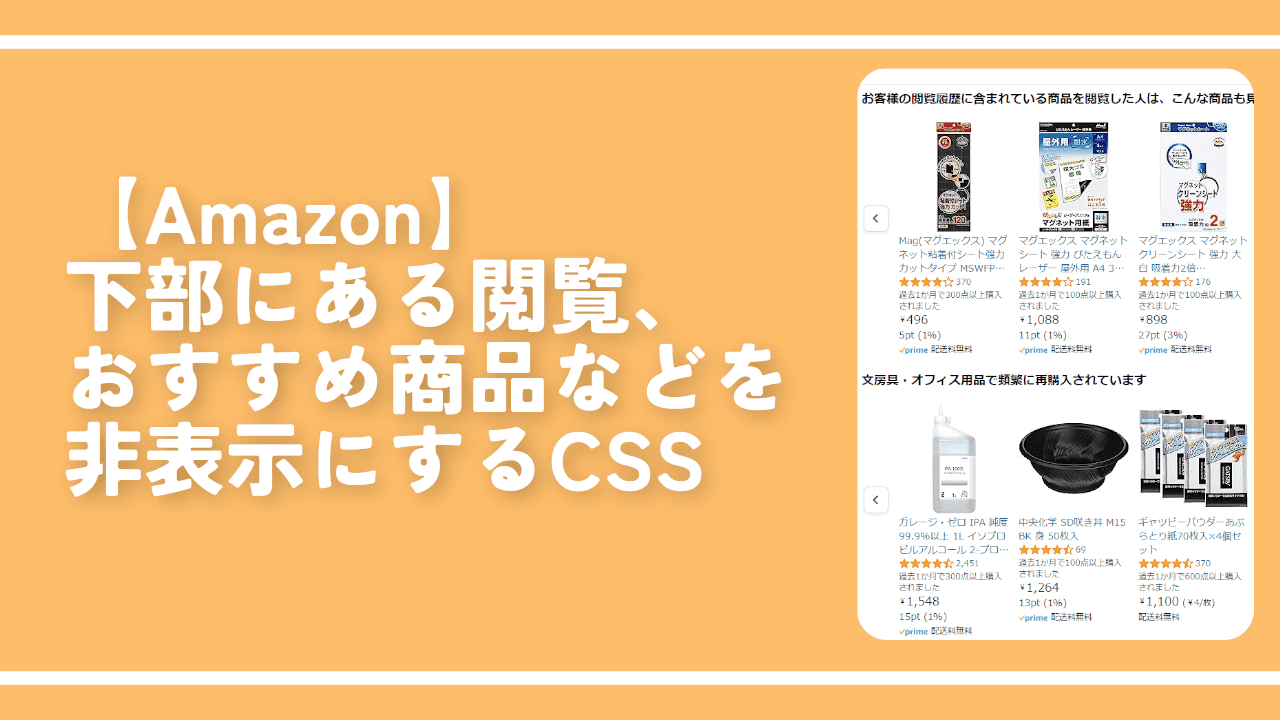
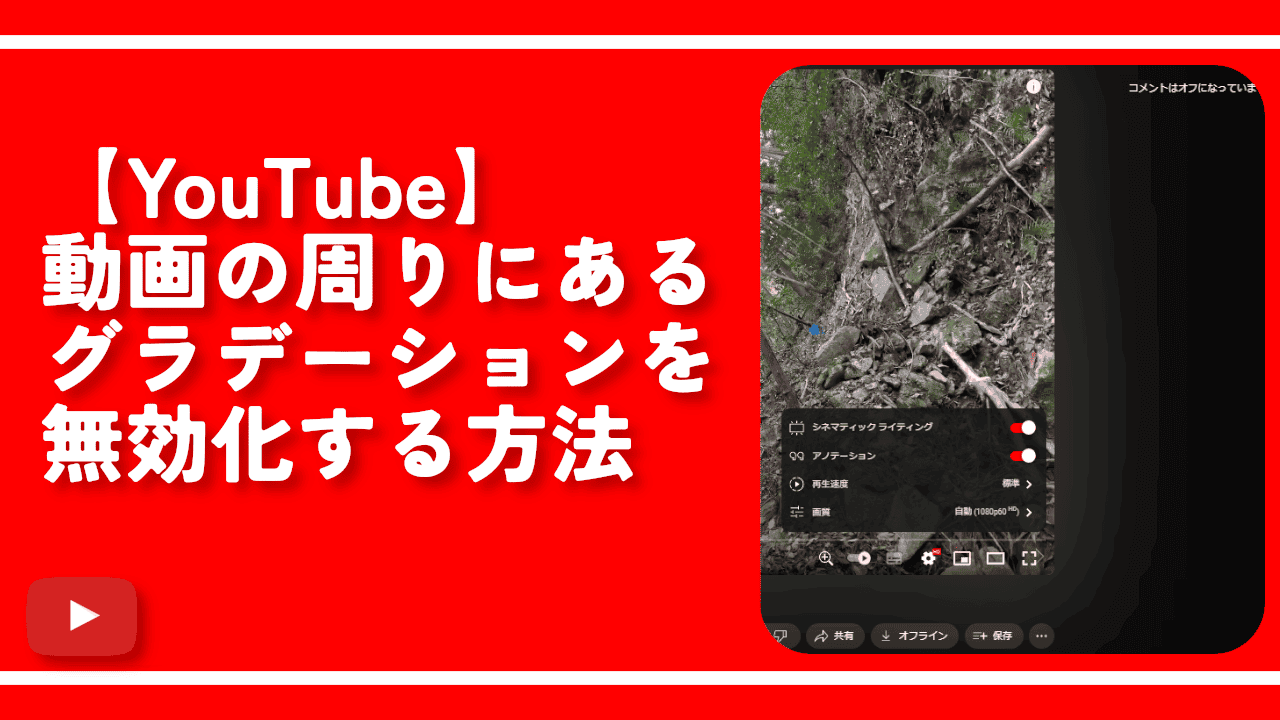
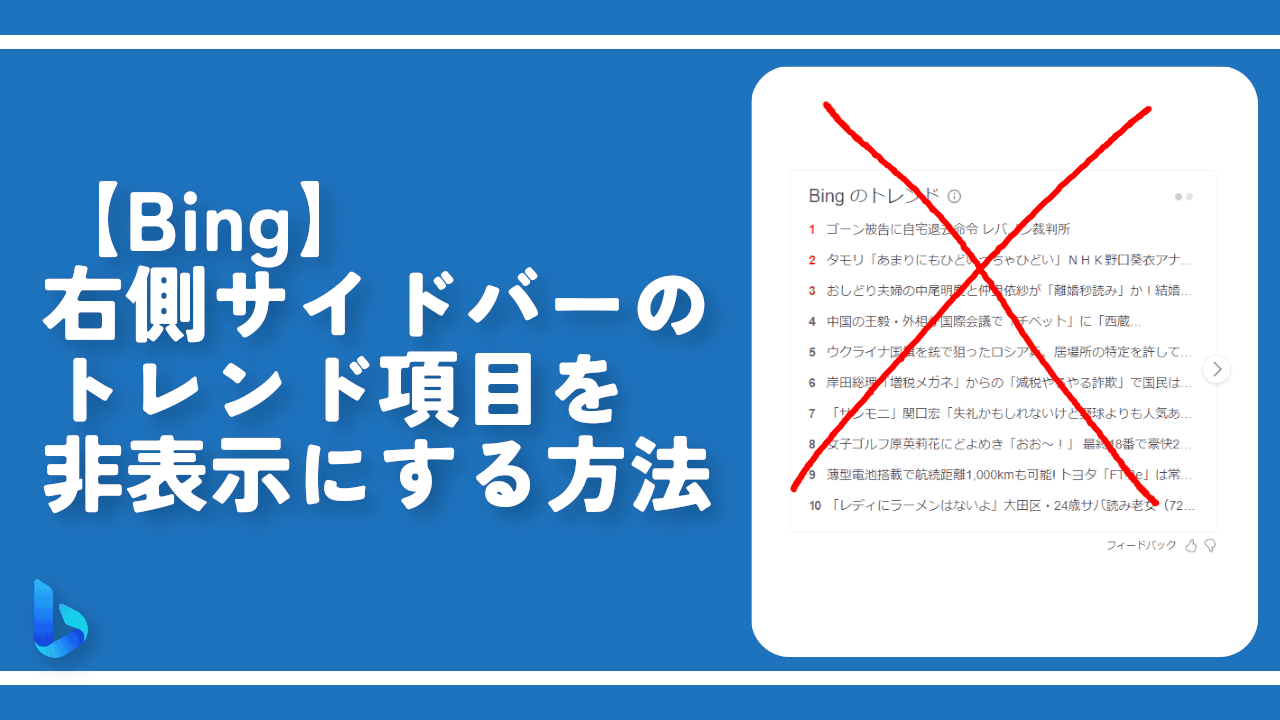
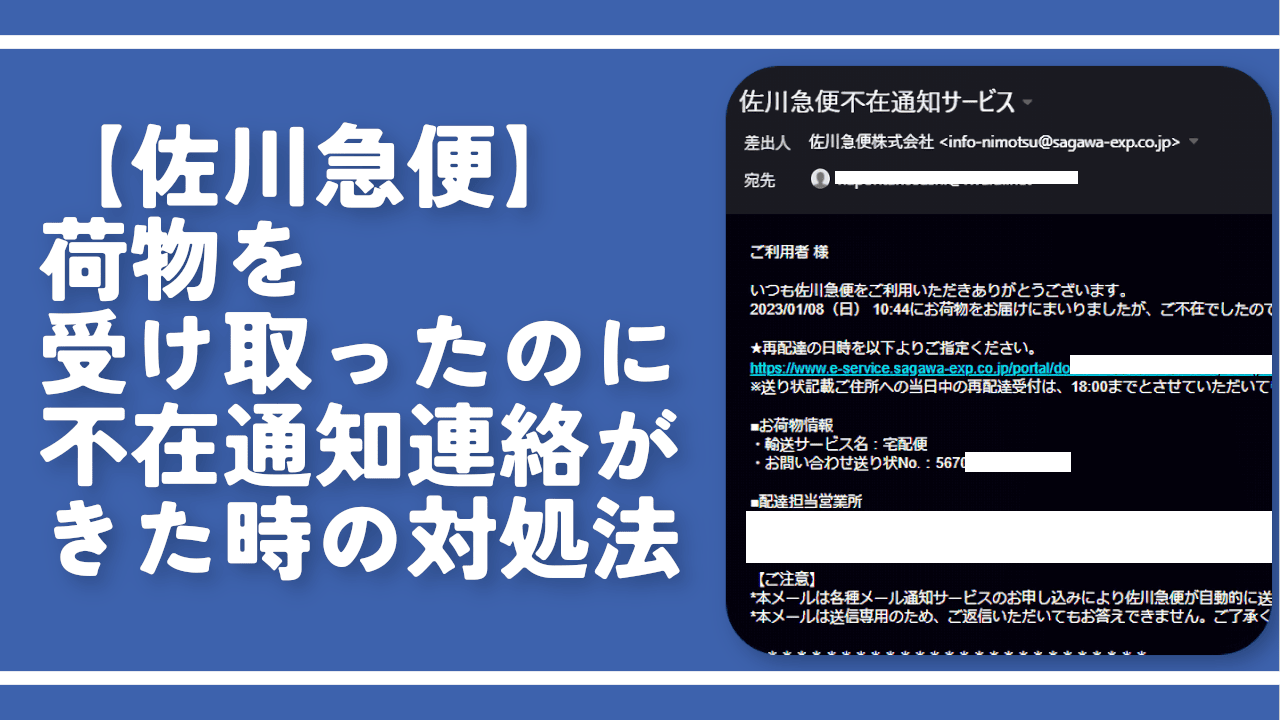

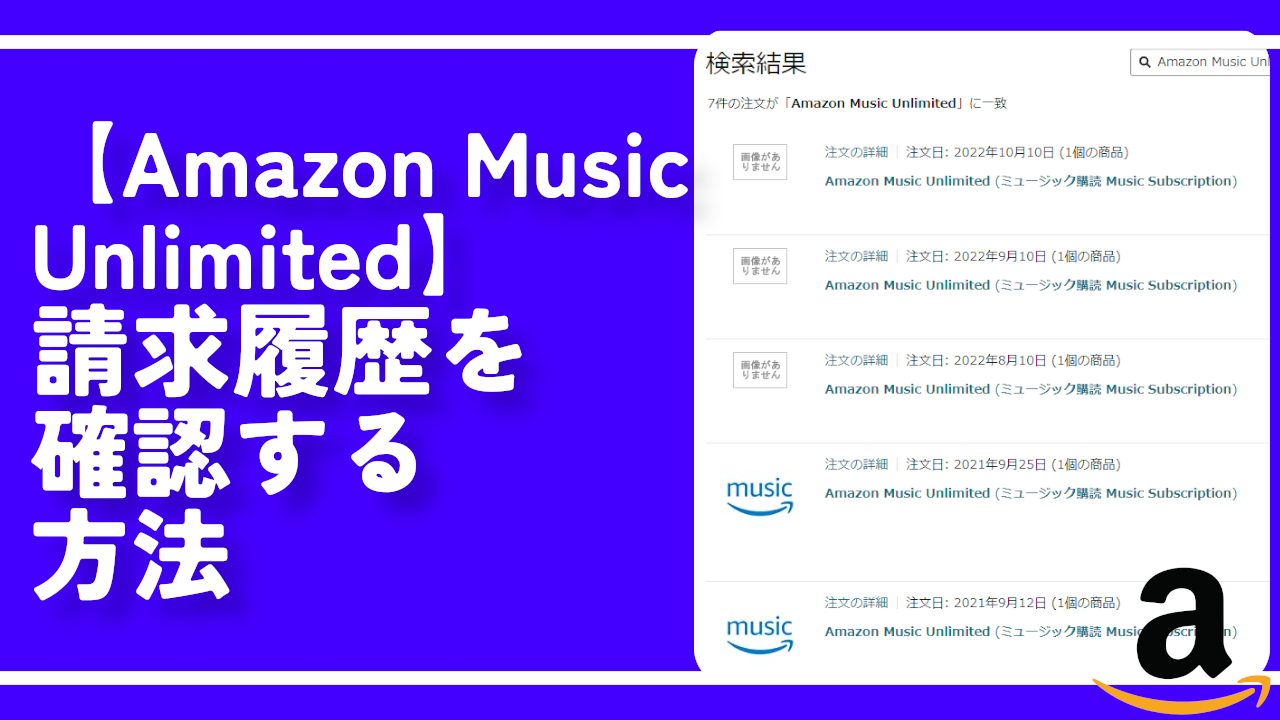
 「Cannon EOS R8」を2024年3月に買った時のメモ
「Cannon EOS R8」を2024年3月に買った時のメモ 【DPP4】サードパーティー製でレンズデータを認識する方法
【DPP4】サードパーティー製でレンズデータを認識する方法 【YouTube】一行のサムネイル表示数を増やすJavaScript
【YouTube】一行のサムネイル表示数を増やすJavaScript 【Vivaldi】カスタマイズ性に優れたブラウザのインストール方法
【Vivaldi】カスタマイズ性に優れたブラウザのインストール方法 【Clean-Spam-Link-Tweet】「bnc.lt」リンクなどのスパム消す拡張機能
【Clean-Spam-Link-Tweet】「bnc.lt」リンクなどのスパム消す拡張機能 【Youtubeフィルタ】任意のワードで動画をブロックする拡張機能
【Youtubeフィルタ】任意のワードで動画をブロックする拡張機能 【プライムビデオ】関連タイトルを複数行表示にするCSS
【プライムビデオ】関連タイトルを複数行表示にするCSS 【Google検索】快適な検索結果を得るための8つの方法
【Google検索】快適な検索結果を得るための8つの方法 【YouTube Studio】視聴回数、高評価率、コメントを非表示にするCSS
【YouTube Studio】視聴回数、高評価率、コメントを非表示にするCSS 【SkipAntennaSite】アンテナサイトを自動的にスキップするスクリプト
【SkipAntennaSite】アンテナサイトを自動的にスキップするスクリプト 飲んだお酒をメモ代わりに書いておく記事
飲んだお酒をメモ代わりに書いておく記事 【Condler】Amazonの検索結果に便利な項目を追加する拡張機能
【Condler】Amazonの検索結果に便利な項目を追加する拡張機能 ブログ記事を書く上で、極力使わないようにしている言葉
ブログ記事を書く上で、極力使わないようにしている言葉